EB-S27 - Projecteur EPSON - Notice d'utilisation et mode d'emploi gratuit
Retrouvez gratuitement la notice de l'appareil EB-S27 EPSON au format PDF.
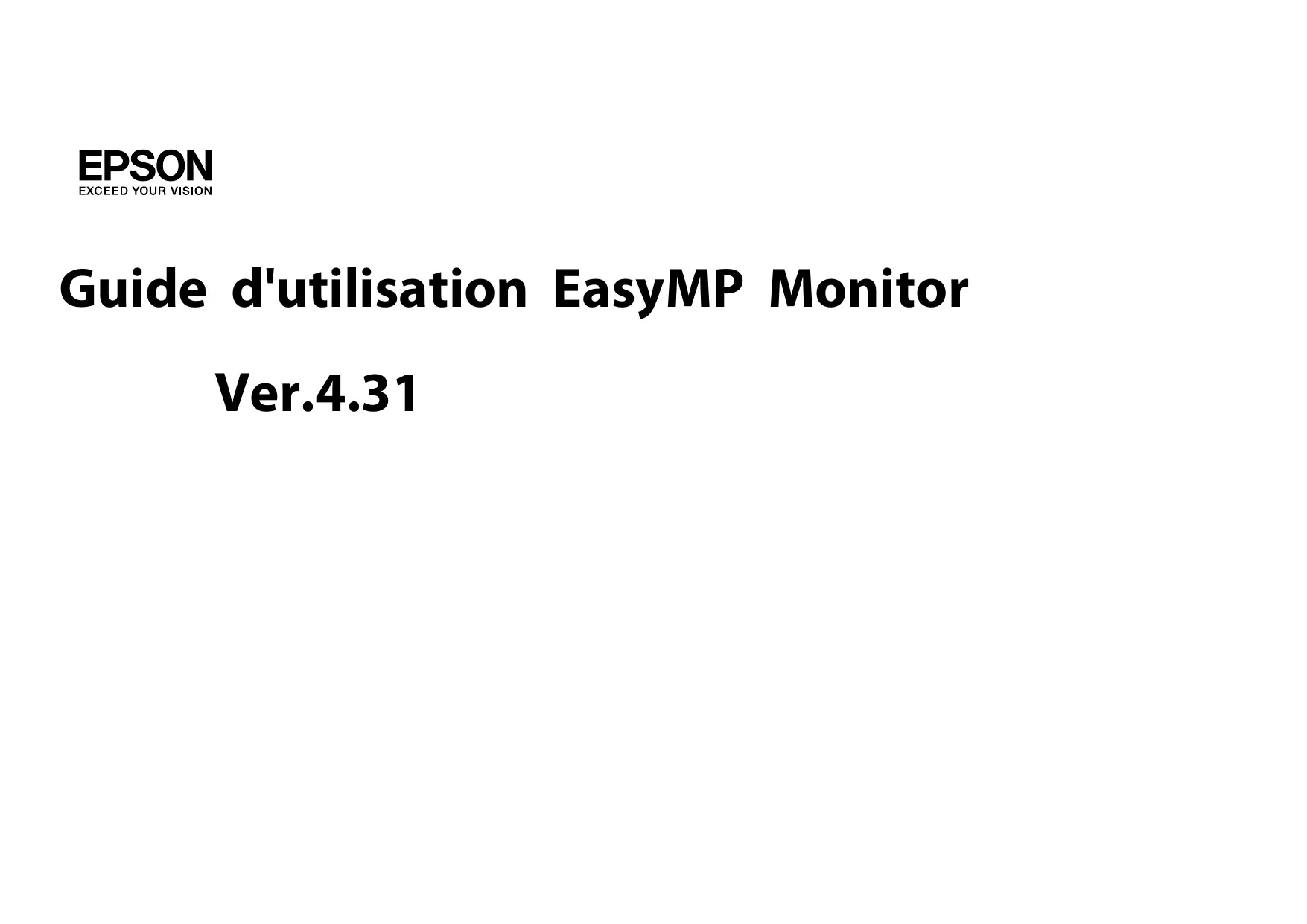
| Intitulé | Description |
|---|---|
| Type de produit | Projecteur multimédia LCD |
| Résolution native | SVGA (800 x 600 pixels) |
| Luminosité | 2700 lumens (mode normal) |
| Contraste | 3000:1 |
| Technologie d'affichage | LCD |
| Durée de vie de la lampe | Jusqu'à 6000 heures (mode éco) |
| Alimentation électrique | AC 100-240V, 50/60Hz |
| Dimensions approximatives | 302 x 245 x 77 mm |
| Poids | 2.4 kg |
| Connectivité | HDMI, VGA, USB, RCA, S-Video |
| Fonctions principales | Projection d'images et de vidéos, compatibilité avec divers formats multimédias |
| Entretien et nettoyage | Nettoyage régulier des filtres, remplacement de la lampe selon l'utilisation |
| Pièces détachées et réparabilité | Lampe de remplacement, filtres disponibles |
| Sécurité | Conforme aux normes de sécurité CE, protection contre la surchauffe |
| Informations générales | Idéal pour les présentations en milieu professionnel et éducatif |
FOIRE AUX QUESTIONS - EB-S27 EPSON
Téléchargez la notice de votre Projecteur au format PDF gratuitement ! Retrouvez votre notice EB-S27 - EPSON et reprennez votre appareil électronique en main. Sur cette page sont publiés tous les documents nécessaires à l'utilisation de votre appareil EB-S27 de la marque EPSON.
MODE D'EMPLOI EB-S27 EPSON
Renvoie à une page contenant des informations détaillées sur un sujet.
Indique une méthode d’utilisation et l’ordre d’exécution des opérations.
La procédure indiquée doit être réalisée dans l’ordre indiqué.
Indique le nom des boutons de la télécommande ou du panneau de configuration du projecteur.
Voici une brève description des fonctions de surveillance et de commande qui peuvent être utilisées en utilisant EasyMP Monitor. • Enregistrement de projecteurs à surveiller et à commander Les projecteurs du réseau peuvent être identifiés automatiquement, et vous pouvez ensuite sélectionner les projecteurs à enregistrer parmi les projecteurs détectés. Vous pouvez entrer les adresses IP des projecteurs cibles pour les enregistrer. • Vous pouvez aussi attribuer les projecteurs enregistrés à des groupes, afin de pouvoir les surveiller et les commander en groupes. • Surveillance de l'état des projecteurs enregistrés L'état de l'alimentation (marche/arrêt) des projecteurs, et les anomalies ou les avertissements exigeant une attention particulière peuvent être vérifiés visuellement au moyen d'icônes. Vous pouvez sélectionner des groupes de projecteurs ou un seul projecteur qui vous intéresse, puis vérifier le temps cumulé de fonctionnement des lampes ou les détails des informations relatives aux sources d'entrée, aux anomalies et aux avertissements concernant ces projecteurs. • Commande des projecteurs enregistrés Vous pouvez sélectionner les projecteurs en groupes ou individuellement, puis effectuer des opérations sur les projecteurs sélectionnés, comme leur mise sous tension et hors tension ou la commutation de leur source d'entrée. Vous pouvez utiliser les fonctions de contrôle du Web pour modifier les réglages dans le menu de configuration du projecteur. S'il y a certaines opérations de commande qui sont effectuées régulièrement à des moments particuliers ou à des jours particuliers, vous pouvez utiliser Réglages minuteur pour enregistrer les réglages de programmateur.
Pour pouvoir surveiller et commander les projecteurs même quand ceux-ci sont en mode attente*, effectuez les réglages suivants sur les projecteurs. Les réglages que vous devez effectuer varient selon le projecteur que vous utilisez. s Guide de l'utilisateur du projecteur
• Réglez Surveillance réseau sur On. • Réglez Mode attente sur Réseau activé. * Lorsque le témoin
du projecteur est allumé en orange.
Environnement d'exploitation
Ordinateurs compatibles Ce logiciel est compatible avec les ordinateurs qui remplissent les conditions suivantes.
OS Windows 98 Second Edition SP1
Windows Me Windows NT4.0 SP6 • Il est possible que les opérations effectuées sur l'ordinateur deviennent lentes selon le nombre de projecteurs gérés. Dans ce cas, utilisez un ordinateur possédant des spécifications supérieures. • Il est impossible d'utiliser EasyMP Monitor dans des environnements ne permettant pas de transmettre des pings.
Langues prises en charge
EasyMP Monitor prend en charge les langues suivantes.
*1 Si vous utilisez le système d'exploitation Windows Vista, vous devez le mettre à niveau vers Windows Vista SP1 pour pouvoir utiliser la version ukrainienne de EasyMP Monitor.
*2 Windows NT 4.0 ne prend pas charge les versions en arabe et en hébreu.
Installation de EasyMP Monitor
Lorsque vous utilisez l'un des systèmes d'exploitation suivants, vous devez disposer de droits d'administrateur pour pouvoir installer EasyMP Monitor. • Windows 2000 • Windows XP
Il existe cependant des exceptions à cette règle.
• Si vous utilisez Windows NT 4.0 : étant donné que l'arabe et l'hébreu ne sont pas pris en charge, l'anglais est sélectionné pour l'installation. • Si vous utilisez Windows Vista : vous devez effectuer la mise à niveau vers Windows Vista SP1 pour pouvoir utiliser la version ukrainienne.
Environnement d'exploitation
Si la langue sélectionnée pour l'installation de EasyMP Monitor est différente de celle du système d'exploitation utilisé, les écrans peuvent ne pas s'afficher correctement.
Limitations imposées par un environnement Windows Vista Lors de l'utilisation de EasyMP Monitor sous Windows Vista, notez les limitations suivantes.
Avant de commencer Vérifiez les points suivants avant de lancer EasyMP Monitor. • EasyMP Monitor doit avoir été installée sur l'ordinateur qui doit servir à surveiller et commander à distance les projecteurs. • L'ordinateur et les projecteurs doivent tous être connectés au réseau. • Si vous utilisez Windows 2000/Windows NT4.0/Windows XP/Windows Vista, l'ordinateur doit être démarré en mode Administrateur. • En fonction du modèle de projecteur, vous devez utiliser un adaptateur de conversion série W TCP/IP, disponible dans le commerce, et un câble de connexion pour pouvoir utiliser EasyMP Monitor. s Guide de l'utilisateur du projecteur "Mode attente" Effectuez les réglages de l'adaptateur de conversion série W TCP/IP avant de le connecter au projecteur.
Utilisation de EasyMP Monitor
Enregistrement et suppression de projecteurs pour la surveillance
Cette opération s'effectue la première fois que l'on démarre EasyMP Monitor après son installation, et à chaque fois que l'on souhaite ajouter un projecteur. Une fois qu'un projecteur a été déclaré, son état apparaîtra dorénavant automatiquement à chaque démarrage de EasyMP Monitor. Les opérations à effectuer pour enregistrer les projecteurs varient selon l'endroit où les projecteurs sont connectés dans le réseau. • Lorsque vous enregistrez un projecteur qui se trouve dans le même segment que l'ordinateur dans lequel EasyMP Monitor est installé. s "Déclaration de projecteurs à l'aide de la recherche automatique (Recherche et enregistrement de projecteurs situés dans le même segment)" p.11 • Lorsque vous enregistrez des projecteurs se trouvant dans plusieurs segments du réseau. s "Configuration de la plage d'adresses pour effectuer une recherche automatique et un enregistrement" p.13
Démarrage de EasyMP Monitor
Groupement des affichages.
Enregistrement et suppression de projecteurs pour la surveillance
Si un projecteur n'apparaît pas dans la liste, utilisez "Enregistrement en spécifiant une adresse IP (Enregistrement manuel)". s p.16
Procédures pour la recherche automatique
A Cliquez avec le bouton droit de la souris dans Groupement
des affichages et sélectionnez "Créer Nouveau" - "Projecteur
(recherche automatique)". La fenêtre Créer un nouveau projecteur (enregistrement automatique) suivante apparaît. Enregistrement et suppression de projecteurs pour la surveillance
Entrez le nom du (des) projecteur(s) à afficher dans
Groupement des affichages ou Détail de la liste d'affichages. Vous pouvez entrer 32 octets au maximum. Il est impossible d'utiliser un espace comme premier caractère.
Sélectionnez les icônes à afficher dans Groupement des affichages ou Détail de la liste d'affichages.
Ceci indique le nom qui a été enregistré sur le projecteur.
Il est impossible de sélectionner ceci lorsque vous enregistrez des projecteurs en utilisant la recherche automatique.
Si un Mot passe Monitor a été établi pour le projecteur, veillez à entrer le Mot passe Monitor qui a été établi. Si vous n'entrez pas le bon mot de passe à ce stade, il vous sera impossible de surveiller et de commander le projecteur, même s'il a bien été enregistré.
dans le coin supérieur droit de la fenêtre, ou cliquez sur
"Annuler". Les icônes des projecteurs que vous avez enregistrés apparaîtront alors dans Groupement des affichages ou Détail de la liste d'affichages. Reportez-vous à s "Surveillance de la disposition des fenêtres" p.21 pour plus de détails sur l'utilisation de Groupement des affichages et de Détail de la liste d'affichages.
Configuration de la plage d'adresses pour effectuer une recherche automatique et un enregistrement
Procédures pour la recherche automatique Procédure
A Cliquez avec le bouton droit de la souris dans Groupement
des affichages et sélectionnez "Créer Nouveau" - "Projecteur
(recherche automatique)". La fenêtre Créer un nouveau projecteur (enregistrement automatique) apparaît alors. Procédures pour l'enregistrement Procédure
A Sélectionnez le(s) projecteur(s) à déclarer (inscrire) à partir de la liste affichée, puis cliquez sur "Edition".
La fenêtre suivante apparaît.
C Cliquez sur "Rechercher".
La recherche automatique est alors effectuée, et les noms des projecteurs qui ont été détectés seront affichés.
Enregistrement et suppression de projecteurs pour la surveillance
Ceci indique le nom qui a été enregistré sur le projecteur.
Il est impossible de sélectionner ceci lorsque vous enregistrez des projecteurs en utilisant la recherche automatique.
Si un Mot passe Monitor a été établi pour le projecteur, veillez à entrer le Mot passe Monitor qui a été établi. Si vous n'entrez pas le bon mot de passe à ce stade, il vous sera impossible de surveiller et de commander le projecteur, même s'il a bien été enregistré.
Vous pouvez entrer 32 octets au maximum. Il est impossible d'utiliser un espace comme premier caractère.
Sélectionnez les icônes à afficher dans Groupement des affichages ou Détail de la liste d'affichages.
B Une fois les détails entrés, cliquez sur "Enregistrer" pour
Enregistrement et suppression de projecteurs pour la surveillance
Les icônes des projecteurs que vous avez enregistrés apparaîtront alors dans Groupement des affichages ou Détail de la liste d'affichages. Reportez-vous à s "Surveillance de la disposition des fenêtres" p.21 pour plus de détails sur l'utilisation de Groupement des affichages et de Détail de la liste d'affichages.
Enregistrement en spécifiant une adresse IP
(Enregistrement manuel) Procédure Enregistrement et suppression de projecteurs pour la surveillance
C Une fois la recherche terminée, entrez les informations
Entrez le nom du (des) projecteur(s) à afficher dans
Groupement des affichages ou Détail de la liste d'affichages. Vous pouvez entrer 32 octets au maximum. Il est impossible d'utiliser un espace comme premier caractère.
D Une fois les détails entrés, cliquez sur "Enregistrer" pour
Ceci indique le nom qui a été enregistré sur le projecteur.
Adresse IP Ceci indique l'adresse IP que vous avez entrée à l'étape 2.
Si vous utilisez un adaptateur de conversion série W TCP/IP pour connecter le projecteur, entrez le numéro de port.
En outre, si vous sélectionnez l'un des groupes enregistrés comme
Groupe parent, vous pourrez effectuer les opérations de surveillance et de commande pour tous les projecteurs dans ce Groupe parent.
Si un Mot passe Monitor a été établi pour le projecteur, veillez à entrer le Mot passe Monitor qui a été établi. Si vous n'entrez pas le mot de passe correct à ce moment, il sera impossible de surveiller et de commander le projecteur, même s'il a bien été enregistré. Si vous utilisez un adaptateur de conversion série W TCP/IP pour connecter le projecteur, il est impossible d'utiliser la fonction de sécurité par Mot passe Monitor.
Vous pouvez établir un Groupe parent pour d'autres groupes parents afin de créer une structure de groupe hiérarchique.
lancer l'enregistrement. Lorsque le message s'affiche, cliquez sur "OK".
Les icônes des projecteurs que vous avez enregistrés apparaîtront alors dans Groupement des affichages ou Détail de la liste d'affichages.
Enregistrement en une seule fois de plusieurs projecteurs dans un groupe de surveillance
Tout d'abord, créez les groupes d'enregistrement, puis enregistrez les projecteurs dans les groupes que vous avez créés.
Enregistrement et suppression de projecteurs pour la surveillance
Effectuez les réglages nécessaires en vous référant au tableau ci-dessous. Si Détail de la liste d'affichages s'affiche, sélectionnez Créer Nouveau - Groupe dans le menu Edition.
Sélectionnez ceci pour surveiller tous les projecteurs qui ont été enregistrés dans le groupe. Si ceci n'est pas sélectionné, les réglages qui ont été établis lorsque les projecteurs individuels ont été enregistrés seront utilisés.
Il est impossible de régler ceci lorsque vous créez un nouveau groupe parent.
Vous pouvez aussi effectuer cette opération en sélectionnant Créer
Nouveau - Groupe dans le menu Edition.
B Une fois la configuration terminée, cliquez sur "Enregistrer " pour lancer l'enregistrement. Lorsque le message s'affiche, cliquez sur "OK".
Les icônes des projecteurs que vous avez enregistrés apparaîtront alors dans Groupement des affichages ou Détail de la liste d'affichages.
C Cliquez avec le bouton droit de la souris sur les icônes des
Entrez le nom du (des) groupe(s) à afficher dans
Groupement des affichages ou Détail de la liste d'affichages. Vous pouvez entrer 32 octets au maximum. Il est impossible d'utiliser un espace comme premier caractère.
Sélectionnez les icônes à afficher dans Groupement des affichages ou Détail de la liste d'affichages.
D Dans la fenêtre Modifier le projecteur, sélectionnez le nom de groupe à utiliser pour l'enregistrement dans le Groupe parent, puis cliquez sur "Modifier". L'état de l'enregistrement du groupe apparaît alors sous forme d'icône dans Groupement des affichages ou Détail de la liste d'affichages.
Enregistrement et suppression de projecteurs pour la surveillance
Ensuite, cliquez à nouveau avec le bouton droit de la souris sur l'icône du projecteur, puis sélectionnez "Edition".
Vous pouvez aussi effectuer ces opérations en utilisant le menu
C Lorsque la fenêtre Modifier le projecteur réapparaît, cliquez sur "Modifier".
été modifié dans Groupement des affichages ou Détail de la liste d'affichages. s p.19
projecteur(s). s p.11
Pour la suppression, vous pouvez sélectionner plus d'un seul projecteur dans Groupement des affichages ou Détail de la liste d'affichages. Pour sélectionner plus d'un seul projecteur en une seule fois, procédez comme suit. • Si vous sélectionnez une icône de Groupe dans Groupement des affichages, tous les projecteurs qui ont été enregistrés dans ce groupe seront supprimés simultanément.
Enregistrement et suppression de projecteurs pour la surveillance
• Maintenez la touche Ctrl enfoncée sur le clavier, tout en cliquant sur les icônes voulues. • Utilisez l'opération de glisser-déposer pour sélectionner une gamme d'icônes voulue.
Vous pouvez aussi effectuer cette opération en sélectionnant
Supprimer dans le menu Edition.
Surveillance de la disposition des fenêtres
Types de fenêtres de surveillance et méthode de commutation Types de fenêtres de surveillance Il existe deux types de fenêtres de surveillance. Sélectionnez la fenêtre désirée. • Groupement des affichages Cet affichage vous permet de vérifier l'état de l'enregistrement des groupes dans un schéma hiérarchisé.
Signification des icônes de Groupement des affichages
Groupement des affichages
• Détail de la liste d'affichages
Cet affichage vous permet de faire apparaître l'état de chaque projecteur sous forme de liste afin de pouvoir vérifier les projecteurs de façon détaillée. Vous pouvez également afficher des éléments spécifiques sous forme de liste et trier les éléments affichés en utilisant une rangée spécifique comme touche de tri.
Détail de la liste d'affichages
Dans Groupement des affichages, les motifs figurant sur les icônes indiquent l'état des projecteurs. Si les icônes de groupe ont une forme ronde, ceci indique qu'elles comportent un autre niveau en-dessous d'elles. s p.23
Surveillance de la disposition des fenêtres
Le projecteur n'est pas surveillé. Si vous cliquez sur l'icône avec le bouton droit de la souris et que vous sélectionnez Surveillance activée, le projecteur sera ajouté à la liste des projecteurs surveillés. Mise à jour des données en cours
Erreur de réseau (erreur de communication ESC/VP.net)*3
*1 Lorsque Affichage du niveau de température du groupe est réglé sur On dans Configuration de l’environnement dans le menu Outils, une icône indiquant la température interne du projecteur s'affiche au-dessus de l'icône du projecteur. Le réglage par défaut est Off. L'affichage du niveau de température interne vous permettant de vous faire une idée de l'augmentation du Niveau de température, vous pouvez améliorer l'environnement d'exploitation du projecteur avant toute erreur température interne élevé ou tout avertissement de température élevée. s p.27 *2 Vérifiez les éléments suivants. - Assurez-vous que le projecteur est allumé. - Assurez-vous que le câble réseau est connecté.
Surveillance de la disposition des fenêtres
Vous pouvez effectuer les opérations d'icônes suivantes dans Groupement des affichages. • Développement et réduction des icônes Chaque fois que vous cliquez deux fois sur une icône de groupe, les icônes des projecteurs qui ont été enregistrées dans ce groupe sont affichées ou masquées alternativement. • Déplacement des icônes Pour changer la position d'une icône dans Groupement des affichages, faites simplement glisser et déposer l'icône à déplacer.
Surveillance en utilisant Détail de la liste d'affichages
Signification des icônes de Détail de la liste d'affichages L'état des projecteurs enregistrés est affiché sous forme de liste dans Détail de la liste d'affichages, quel que soit le Groupe auquel les projecteurs appartiennent.
Les motifs d'icône et leur signification sont expliqués ci-dessous.
A Type Affiche l'état du projecteur. Pas d'avertissement ni d'anomalie*1 Avertissement ou anomalie Une erreur est survenue sur le projecteur. Notification Le projecteur exige une attention particulière immédiate. Surveillance désactivée Le projecteur n'est pas surveillé. Si vous cliquez avec le bouton droit de la souris sur l'icône et que vous sélectionnez Surveillance activée, le projecteur sera ajouté à la liste des projecteurs surveillés. Mise à jour des données en cours Erreur réseau (erreur d'authentification du mot passe Monitor) Aucun Mot passe Monitor n'a été entré lorsque le projecteur a été enregistré, ou un Mot passe Monitor incorrect a été entré. s p.12, p.14, p.16
Surveillance de la disposition des fenêtres
Pas de filtre à poussière
Défaillance d’allumage de la lampe (Lampe 2)
Rempl. filtre à poussière
Erreur système alim (ballast Indique le nom du produit. D Alimentation Indique l'état de mise sous tension du projecteur. Sous tension, aucune anomaHors tension, aucune anomalie lie Sous tension, mais une anoHors tension, mais une anomalie a été détectée malie a été détectée E Compteur de la lampe Indique le temps d'utilisation de la lampe du projecteur. Si le projecteur possède deux lampes, le temps d'utilisation de la lampe 1 et de la lampe 2 est indiqué. F Niveau de température Les cinq icônes suivantes indiquent les différents états de température interne du projecteur. Température interne Température interne normale normale Avertissement de Avertissement de température élevée température élevée Erreur de température interne Informations d’erreur G Affiche une notification ou un état d'avertissement ou d'anomalie à l'aide des icônes suivantes. Notif. nettoy. filtre Remplacer la lampe*4 Remplacer la lampe (Lampe 1)
Remplacer la lampe (Lampe
2) - Assurez-vous que le projecteur est allumé. - Assurez-vous que le câble réseau est connecté. - Assurez-vous que Surveillance réseau est réglé sur On ou que Mode attente est réglé sur Réseau activé dans le menu de configuration du projecteur. *3 Assurez-vous que le projecteur a été connecté correctement au réseau. *4 Vous pouvez afficher Remplacer la lampe à n'importe quel moment préréglé dans Configuration de l’environnement dans le menu Outils.
• Les informations générées par le projecteur chaque fois qu'une anomalie est détectée sont consignées aussi longtemps que l'application EasyMP Monitor reste ouverte. Les fenêtres de
EasyMP Monitor ne sont cependant pas automatiquement mises à jour, même lorsque le projecteur revient à un état de fonctionnement normal. Cliquez sur "Rafraîchir" dans la fenêtre principale pour mettre à jour l'état du projecteur. • L'information d'erreur détectable est différente selon le projecteur que vous utilisez.
B Cochez la case de l'élément que vous voulez afficher.
C Cliquez sur "OK". D Lorsque tous les détails de l'élément ne peuvent pas être
affichés dans Détail de la liste d'affichages, faites glisser la ligne séparatrice à droite du nom de l'élément de façon à
élargir l'affichage à la largeur voulue.
Sélection des éléments à afficher
Vous pouvez sélectionner uniquement les éléments que vous voulez afficher dans Détail de la liste d'affichages.
A Sélectionnez "Options" dans le menu Affichage.
La fenêtre Options apparaît.
Vous pouvez trier les listes détaillées en utilisant une rangée spécifique comme touche de tri, par exemple classement par nom des projecteurs ou par adresse IP.
Surveillance de la disposition des fenêtres
Cliquez sur le nom de la rangée que vous voulez utiliser comme touche de tri.
Recherche des icônes voulues (Liste du projecteur)
La fonction Liste du projecteur facilite la recherche à travers les listes lorsqu'il y a un grand nombre de groupes et de projecteurs enregistrés et que l'icône que vous recherchez n'est pas affichée à l'écran.
L'état des projecteurs est toujours affiché sous forme d'icônes dans le plateau de système, même si Groupement des affichages ou Détail de la liste d'affichages n'apparaît pas toujours, et vous pouvez vérifier l'état des projecteurs en regardant le motif des icônes.
Lorsque les menus de configuration sont réglés en effectuant les opérations suivantes, une icône apparaît dans le plateau de système et vous pouvez alors surveiller l'état des projecteurs à l'aide du motif de l'icône.
Sélectionnez "Liste du projecteur" dans le menu Affichage.
La fenêtre suivante apparaît.
Les motifs d'icône sont expliqués ci-dessous.
L'affichage Liste du projecteur vous permet de vérifier les détails d'enregistrement des groupes dans un schéma hiérarchisé. Lorsque vous
La fenêtre Configuration de l’environnement suivante apparaît alors.
B Sélectionnez "Résident dans la barre de tâches".
Surveillance de la disposition des fenêtres
Si vous placez le pointeur de la souris sur l'icône d'Information d'erreur, les détails de l'erreur et la solution s'affichent. Si vous cliquez deux fois sur une rangée, les propriétés de ce projecteur s'affichent. s p.30
Les motifs d'icône et leur signification sont expliqués ci-dessous.
Affichage des projecteurs comportant un état d'anomalie ou d'avertissement dans une liste
Vous pouvez afficher dans une liste uniquement les projecteurs qui comportent un état d'anomalie ou d'avertissement.
Indique l'état du groupe ou du projecteur. Pas d'avertissement ni d'anomalie*1 Avertissement ou anomalie Une erreur est survenue sur le projecteur. Notification Le projecteur exige une attention particulière immédiate.
Surveillance de la disposition des fenêtres
Erreur réseau (erreur d'authentification du mot passe Monitor) Aucun Mot passe Monitor n'a été entré lorsque le projecteur a été enregistré, ou un Mot passe Monitor incorrect a été entré. s p.12, p.14, p.16 Erreur de réseau (erreur de connexion TCP)*2 Erreur de réseau (erreur de communication ESC/VP.net)*3
Indique le nom du produit. C Alimentation Indique l'état de mise sous tension du projecteur. Sous tension, aucune anomaHors tension, aucune anomalie lie Sous tension, mais une anoHors tension, mais une anomalie a été détectée malie a été détectée D Compteur de la lampe Indique le temps d'utilisation de la lampe du projecteur. E Source Indique la source d'entrée qui a été sélectionnée pour le projecteur. Computer ou Computer2 Avertissement de Avertissement de température élevée température élevée Erreur de température interne G Informations d’erreur Affiche un état d'avertissement ou d'anomalie à l'aide des icônes suivantes. Remplacer la lampe*6 Remplacer la lampe (Lampe 1) Remplacer la lampe (Lampe Erreur lampe (Lampe 1) 2) Rempl. filtre à poussière Pas de filtre à poussière Flux d'air faible
Erreur de ventilateur
- Assurez-vous que le projecteur est allumé.
- Assurez-vous que le câble réseau est connecté.
*4 DVI-D est indiqué si le projecteur est équipé de terminaux d'entrée DVI-D et HDMI. HDMI est indiqué si le projecteur est équipé de terminaux d'entrée DVI-D et HDMI. Vous pouvez afficher Remplacer la lampe à n'importe quel moment préréglé dans Configuration de l’environnement dans le menu Outils.
L'information d'erreur détectable est différente selon le projecteur que vous utilisez.
Vous pouvez vérifier les propriétés de Groupe et de projecteurs de façon détaillée.
Affichage des Propriétés de groupe
Procédure Vous pouvez utiliser l'une des méthodes suivantes pour afficher les propriétés.
Surveillance de la disposition des fenêtres
• Affichage des propriétés du groupe spécifié Cliquez avec le bouton droit de la souris sur l'icône dans Groupement des affichages, puis sélectionnez Propriétés.
Si vous cliquez deux fois dans une rangée, les propriétés de ce groupe ou de ce projecteur s'affichent.
A Indique le numéro de série du projecteur. Si un tiret est affiché, vérifiez le numéro de série sur l'étiquette du projecteur.
B Affiche la version du micrologiciel du projecteur.
Affichage des Propriétés de projecteur
Cliquez avec le bouton droit de la souris sur l'icône d'un projecteur dans Groupement des affichages ou Détail de la liste d'affichages, puis sélectionnez Propriétés.
Affichage et suppression des journaux
Dans votre navigateur Web, vous pouvez vérifier le contenu d'un journal de transmission, par exemple les données qui ont été commandées par EasyMP Monitor, ou les erreurs du projecteur. Vous pouvez supprimer les journaux après les avoir vérifiés.
Lorsque Fin de session est réglé sur On dans Configuration de l’environnement dans le menu Outils, les journaux de transmission sont stockés. Le réglage par défaut est Off.
Cliquez sur l'icône d'un projecteur à commander dans Groupement des affichages ou Détail de la liste d'affichages, puis cliquez sur un bouton de commande pour activer uniquement la commande du projecteur sélectionné. Vous pouvez également activer la commande de tous les projecteurs sélectionnés en sélectionnant plus d'un seul projecteur dans Groupement des affichages ou Détail de la liste d'affichages, puis en cliquant sur un
bouton de commande. Pour sélectionner plus d'un seul projecteur en une seule fois, procédez comme suit.
• Si vous sélectionnez une icône de groupe dans Groupement des affichages, tous les projecteurs qui ont été enregistrés dans ce groupe et qui sont réglés pour être surveillés peuvent être commandés simultanément. • Maintenez la touche Ctrl enfoncée sur le clavier, tout en cliquant sur les icônes voulues. • Utilisez l'opération de glisser-déposer pour sélectionner une gamme d'icônes voulue.
Le tableau suivant indique la signification des boutons de commande.
Met le projecteur sous tension.
Si le projecteur est équipé de ports DVI-D et
HDMI, utilisez ce bouton pour sélectionner DVI-D comme source d'entrée.
Commutation de source DVI-D,
HDMI 2 HDMI, utilisez ce bouton pour sélectionner HDMI comme source d'entrée.
Commutation de source D-Video
Bascule la source d'entrée vidéo sur le port D4.
source EasyMP Bascule la source d'entrée sur EasyMP ou
Propriétés de projecteur s p.30
Liste des avertissements et des erreurs des projecteurs (Vous pouvez effectuer les opérations de commande uniquement pour les projecteurs comportant un état d'avertissement.) s p.27
Opérations de commande à l'aide d'un navigateur Web (Contrôle du web)
Vous pouvez utiliser le navigateur Web de l'ordinateur pour modifier les réglages du menu de configuration des projecteurs.
Utilisation des fonctions de commande
Détail de la liste d'affichages, puis sélectionnez "Contrôle du web".
B Le navigateur Web s'ouvre alors, et la fenêtre Contrôle du
Sélectionnez "Minuterie" - "Réglages minuteur" dans le menu
Outils. La fenêtre suivante apparaît, et vous pouvez alors vérifier l'état des réglages de programmateur.
Les détails que vous pouvez vérifier et les opérations que vous pouvez effectuer sont indiqués ci-dessous.
Ceci est utile pour effectuer certaines opérations de commande, telles que la mise sous tension et hors tension du projecteur à des heures spécifiées, chaque jour ou chaque semaine.
Pour sélectionner un groupe ou un projecteur dont vous voulez vérifier l'état. Lorsqu'un groupe est sélectionné, l'état des réglages de programmateur de tous les projecteurs de ce groupe est affiché.
Vous pouvez effectuer les réglages de programmateur soit pour un seul projecteur, soit pour tous les projecteurs d'un groupe en une seule fois.
Utilisation des fonctions de commande
Pour indiquer le jour actuel dans une case rouge. Les jours pour lesquels des réglages de programmateur ont été effectués apparaissent en caractères gras. Cliquez sur ou sur pour passer au calendrier du mois précédent ou du mois suivant. C Minuteurs Pour faire apparaître une liste des réglages de programmateur. Les couleurs des lignes de la liste Minuteurs ont les significations suivantes: Réglage de la minuterie pour le jour actuel Lorsque certains des projecteurs du groupe ont leur réglage de minuterie activé pour le jour actuel et que d'autres ont ce réglage désactivé Lorsque le réglage de minuterie pour le jour actuel est désactivé
Procédures pour effectuer de nouveaux réglages de programmateur
été sélectionnés dans la liste du programmateur. Si un groupe a été sélectionné pour la vérification de son état, il est impossible de changer les réglages.
Enregistre les nouveaux réglages minuteur. s "Procédures pour effectuer de nouveaux réglages de programmateur" p.35
Utilisation des fonctions de commande
B Une fois les réglages de programmateur effectués, cliquez sur "OK".
Les réglages de programmateur qui ont été effectués seront enregistrés, et vous pourrez les vérifier dans la liste du programmateur affichée.
Vous pouvez activer et désactiver tous les réglages de programmateur qui ont été enregistrés. Sélectionnez Minuterie Activer ou Désactiver dans le menu Outils.
• Si Mode attente est réglé sur Réseau activé ou si Surveillance réseau est réglé sur On dans les menus de configuration du projecteur, vous pouvez surveiller le projecteur même s'il est en mode d'attente (lorsqu'il est éteint). s Guide de l'utilisateur du projecteur • Sur certains projecteurs, la fonction de notification de courrier peut être réglée dans le menu de configuration. Lorsque des messages de notification sont réglés pour être envoyés dans le menu de configuration du projecteur, les réglages du menu de configuration et les réglages effectués sur EasyMP Monitor fonctionnent. • L'état détectable avec la fonction de notification de courrier est différent selon le projecteur que vous utilisez.
A Sélectionnez "Fonction de notification de courrier" dans le menu Outils.
Effectuez les réglages nécessaires en vous référant au tableau ci-dessous. Fonction de notification de courrier
Réglez sur On pour utiliser la fonction de notification de courrier.
Adresse IP du serveur SMTP Entrez l’adresse IP du serveur SMTP. Vous pouvez entrer 255 octets au maximum.
Lorsque vous modifiez un numéro de port du serveur SMTP, indiquez ce numéro de port. La valeur par défaut est "25". Vous pouvez entrer un nombre valide compris entre 1 et 65535.
Adresse e-mail de l’expéditeur
Entrez l'adresse e-mail de l'expéditeur. Vous pouvez entrer 255 octets au maximum.
Adresse e-mail du destinataire 1
éléments d'avis par e-mail dans la fenêtre qui apparaît.
Réglages de la Fonction de notification de courrier
La fenêtre Régler la fonction de notification de courrier apparaît de nouveau. Répétez les étapes 3 et 4 pour régler les événements de notification à signaler.
E Une fois la configuration terminée, cliquez sur "OK".
à l'adresse spécifiée pour Adresse e-mail du destinataire. S'il y a plusieurs anomalies, avertissements ou états, les messages correspondants apparaissent sur des lignes séparées. Élément
Rempl. filtre à poussière
Pas de filtre à poussière
Aucun signal d'image n'est reçu par le projecteur. Vérifiez l'état de la connexion et vérifiez si l'équipement connecté est bien allumé.
Un e-mail signalant une anomalie/un avertissement/un état à l'opérateur est émis
Assurez-vous que le projecteur a été connecté correctement au réseau. s Guide de l'utilisateur du projecteur
Erreur réseau (erreur d'authentification du mot passe Monitor)
En outre, lorsqu'un mot de passe a été établi, vous devez entrer ce mot de passe pour annuler le verrouillage de programme. Ceci afin de garantir que le verrouillage de programme ne puisse pas être facilement annulé, et d'améliorer la sécurité du système.
Basculement du Verrouillage d’application entre l'état activé et l'état désactivé
Établissement d'un mot de passe pour annuler le verrouillage de programme Effectuez les opérations suivantes pendant que le verrouillage d'application est annulé.
Activation du verrouillage d'application
Procédure Procédure Sélectionnez "Verrouillage d’application" dans le menu Outils. Le verrouillage d'application sera activé, et aucune opération ne pourra être effectuée, à l'exception de l'activation et de la désactivation de EasyMP Monitor et de la désactivation du verrouillage d'application.
Désactivation du verrouillage d'application
A Sélectionnez "Déverrouillage d’application" dans le menu
Outils. Vérifiez les réglages de la commande du menu de configuration Réseau. s Guide de l'utilisateur du projecteur
Désinstallez puis réinstallez l'application EMP Le logiciel EasyMP Monitor a-t-il été installé correctement Monitor.s p.7 sur l'ordinateur?
Tous les projecteurs que vous voulez contrôler ou surveiller sont-ils enregistrés?
Enregistrez les projecteurs. s p.10
Le menu de configuration
Surveillance réseau ou Mode attente du projecteur est-il réglé sur On ou Réseau activé?
Pour pouvoir utiliser le logiciel EasyMP Monitor pour surveiller et commander le projecteur lorsque ce dernier est en mode attente, le menu de configuration Surveillance réseau ou Mode attente du projecteur doit être réglé sur On ou sur Réseau activé. s Guide de l'utilisateur du projecteur
Aucun message e-mail n'a été envoyé lorsqu'une anomalie est apparue sur un projecteur
Cause Le projecteur est-il correctement raccordé au réseau?
Assurez-vous que le câble de réseau a été connecté correctement. Si le câble n'est pas connecté correctement, reconnectez-le.
Avez-vous entré correctement l'Adresse IP du serveur SMTP, le Numéro de port et l'Adresse e-mail du destinataire?
Vérifiez les détails de la configuration.
Le menu de configuration
Surveillance réseau ou Mode attente du projecteur est-il réglé sur On ou Réseau activé?
Pour pouvoir utiliser la fonction de notification de courrier lorsque le projecteur est en mode attente, le menu de configuration Surveillance réseau ou
Mode attente du projecteur doit être réglé sur On ou sur Réseau activé. s Guide de l'utilisateur du projecteur
Un problème grave s'est-il produit qui a amené le projecteur à cesser temporairement de fonctionner?
Ayant cessé temporairement de fonctionner, le projecteur n'a pas pu envoyer de message e-mail. Si après avoir examiné votre projecteur, vous ne pouvez toujours pas le réinitialiser, adressez-vous à votre distributeur ou au plus proche bureau dont l'adresse figure dans les Guide d'assistance et de service fournies avec le projecteur.
Le projecteur reçoit-il le courant secteur?
Vérifiez s'il n'y a pas eu une panne de courant dans l'immeuble ou si un disjoncteur ou un fusible n'a pas sauté au niveau de la branche du réseau secteur qui alimentait la prise de courant à laquelle le projecteur était relié.
Remarque générale
Tous droits réservés. Toute reproduction, intégration dans un système d'archivage ou diffusion par un procédé électronique, mécanique, par photocopie, enregistrement ou tout autre procédé est interdite sans l'autorisation écrite préalable de Seiko Epson Corporation. Aucune responsabilité du fait du brevet n'est acceptée suite à l'utilisation des présentes informations. De même, aucune responsabilité n'est acceptée pour les dommages résultant de l'utilisation des informations contenues dans le présent document. Seiko Epson Corporation et ses filiales déclinent toute responsabilité envers l’acheteur de ce produit ou de tiers pour les dommages, pertes, coûts ou frais encourus par l’acheteur ou des tiers suite à un accident, une mauvaise utilisation ou une utilisation incorrecte de ce produit ou des modifications, réparations ou altérations non autorisées de ce produit ou, (sauf aux États-Unis) au non-respect des conditions d'utilisation données par Seiko Epson Corporation. Seiko Epson Corporation ne peut être tenue responsable de tout dommage ou problème résultant de l'utilisation d'accessoires ou de pièces détachées qui ne sont pas d'origine Epson ou approuvées EPSON par Seiko Epson Corporation. Le contenu de ce guide peut être modifié ou mis à jour sans avertissement préalable. Les illustrations figurant dans ce guide peuvent différer du projecteur.
Le logo Windows et Windows Vista sont des marques de Microsoft Corporation aux États-Unis d'Amérique et d'autres sociétés annexes. Windows et Windows NT sont des marques de Microsoft Corporation aux États-Unis d'Amérique et dans d'autres pays. Macintosh est une marque déposée de Apple Computer, Inc. Pentium est une marque déposée de Intel Corporation. EasyMP et EasyMP.net sont des marques déposées de Seiko Epson Corporation. Les autres noms de produits cités dans le présent manuel sont donnés à titre d'information uniquement et lesdits produits peuvent constituer des
 Notice Facile
Notice Facile